Q&Aナンバー【2309-6305】更新日:2015年1月6日
このページをブックマークする(ログイン中のみ利用可)
[Corel Digital Studio] 動画編集でホワイトバランスが反映されません。
| 対象機種 | 2010年夏モデルESPRIMO DH550/3A、他・・・ |
|---|---|
| 対象OS |
|
 質問
質問
動画編集でホワイトバランスを変更し、「ビデオとスライドショー」でプレビュー再生すると、最初の数秒間はホワイトバランスが正しく反映されますが、その後は正常に反映されません。
 回答
回答
この問題を解決した修正プログラムを、次の手順でインストールします。

この修正プログラムは、Corel Digital Studioの修正プログラム(「Corel Digital Studio for FUJITSU アップデートプログラム Ver. 1.5.9.195.1![]() 」)がインストールされている必要があります。
」)がインストールされている必要があります。
インストールする前にアップデートナビを利用し、ソフトウェア類を最新の状態にしてください。
アップデートナビの使い方は、次のQ&Aをご覧ください。 アップデートナビの使い方を教えてください。
アップデートナビの使い方を教えてください。

お使いの環境によっては、表示される画面が異なります。
- 次のリンクをクリックします。
 Corel Digital Studio for FUJITSU アップデートプログラム
Corel Digital Studio for FUJITSU アップデートプログラム - 「実行または保存しますか?」または「このファイルを実行または保存しますか?」と表示されます。
- Internet Explorer 9の場合
「保存」ボタンの右にある「▼」ボタンをクリックし、表示される一覧から「名前を付けて保存」をクリックします。 - Internet Explorer 8の場合
「保存」ボタンをクリックします。
- Internet Explorer 9の場合
- 「名前を付けて保存」が表示されます。
保存先をデスクトップに指定して、「保存」ボタンをクリックします。 - ダウンロードが完了すると、「ダウンロードが完了しました。」または「ダウンロードの完了」と表示されます。
メッセージとInternet Explorerの「×」ボタンをクリックし、閉じます。 - ダウンロードした、「CDS_WB」(または「CDS_WB.exe」)をクリックします。
- 「CDS_patch」フォルダーが作成されます。
「CDS_patch」フォルダーをクリックします。
- 「CDS_patch」(または「CDS_patch.exe」)をクリックします。
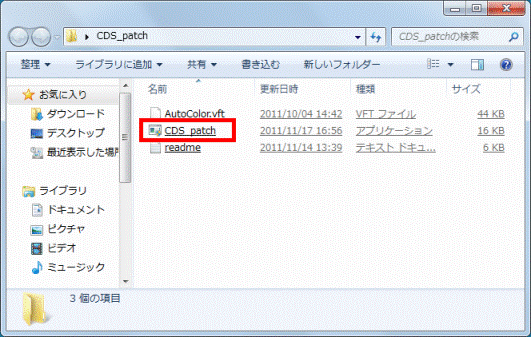
- 「ユーザーアカウント制御」が表示されます。
「はい」ボタンをクリックします。 - 「正しく修正されました」と表示されます。
「OK」ボタンをクリックします。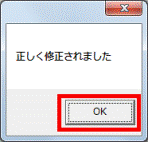

ダウンロードした、「CDS_WB」(または「CDS_WB.exe」)や作成されたフォルダーは、削除しても問題ありません。

動画を編集する方法は、次のQ&Aをご覧ください。
 [Corel Digital Studio] 動画を編集して保存する方法を教えてください。
[Corel Digital Studio] 動画を編集して保存する方法を教えてください。



